Que la paix soit sur vous, mes très chers ... Dans cette explication simple, qui d'entre nous n'est resté debout devant l'ordinateur que lorsqu'il s'est endormi? Et après s'être réveillé, il a trouvé l'ordinateur fonctionnant toute la nuit, «Je me parle tous les jours, hahaha», et il souhaitait l'éteindre avant de se coucher?
Aujourd'hui, comme mentionné ci-dessus dans le titre, nous allons expliquer un moyen simple d'éteindre automatiquement l'ordinateur par programme en cas de sommeil, avec la possibilité d'annuler la suspension.
Je vais expliquer aujourd'hui sur Windows 8.1 et sont les mêmes sur toutes les versions

D'abord, nous ouvrons une note de bloc ou un bloc-notes
Nous écrivons la commande suivante: shutdown -s -t 3600
Expliquez-le
shutdown -s est la commande shutdown
-c'est l'heure à laquelle nous voulons éteindre l'ordinateur en quelques secondes
Dans les secondes parfaites 3600 = l'heure "math ma chérie" Hahaha
Il peut être changé à n'importe quelle longueur, mais converti en secondes
Bien, après l’avoir écrit, appuyez sur CTRL + S
Ou suivez la méthode dans l'image ci-dessous
En anglais: fichier ==> enregistrer
Dans le type de sauvegarde (enregistrer sous type: select (tous les fichiers)
Et dans la rangée du haut, nous appelons n'importe quel filet
exemple stop.bat
Ensuite, nous le sauvegardons n'importe où dans l'exemple du bureau
Ainsi, lorsque vous souhaitez éteindre l'ordinateur après deux heures et demie, par exemple, nous écrivons shutdown -s -t 9000
Maintenant nous avons fini
Alors cliquez sur notre programme parfois nous aimons
Vous pouvez modifier l'heure à tout moment! En appuyant sur le bouton droit de la souris puis sur (modificateur (modifier)
Après l'achèvement, nous économisons par CTRL + S
Maintenant nous avons fini de faire le patch Patch
Faisons la suspension bash .... Vous avez peut-être changé d’opinion ou appuyé sur Patch pour mettre fin à l’oubli
De la même manière, nous ouvrons un bloc-note ou un bloc-notes
Nous écrivons la commande shutdown -a
Puis sauvegardez de la même manière et nommez-le exemple inverse.bat
Et Moubarak met fin à la souffrance de l'ordinateur toute la nuit: p
Un autre raccourci consiste à appuyer sur le bouton Windows du clavier + R
Puis notez shutdown -s -t 3600
Puis appuyez sur ok
Avec la possibilité de changer le temps bien sûr!
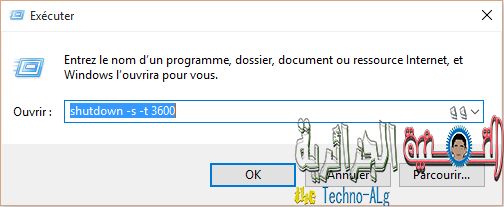
Si vous voulez l'arrêter de la même manière:
Bouton Windows du clavier + R
Et écrivez shutdown -a
Alors ok
Ici se termine mon humble explication
Al - Qaqim dans les prochaines explications de Dieu Tout-Puissant
Toute enquête n'hésitez pas à demander.







